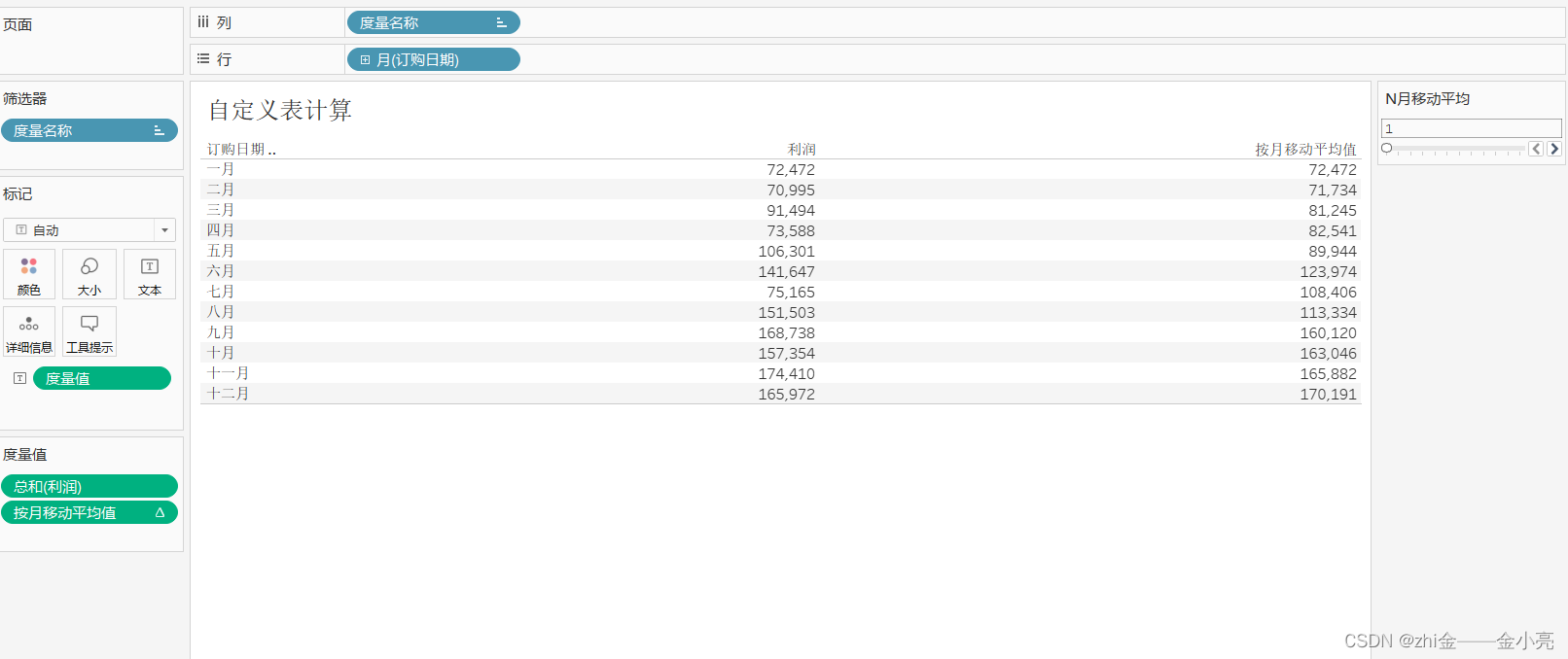文章目录
一,计算字段
计算字段就是利用数据源中的字段创建一个新的字段
在销售额右击创建计算字段,创建一个成本的字段
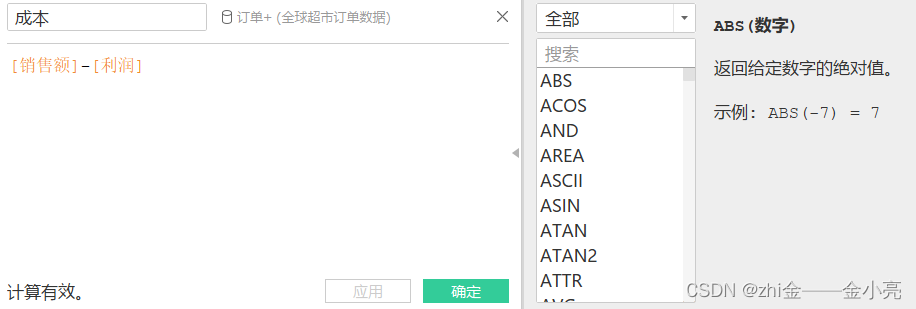
创建一个复杂的字段,盈利标志
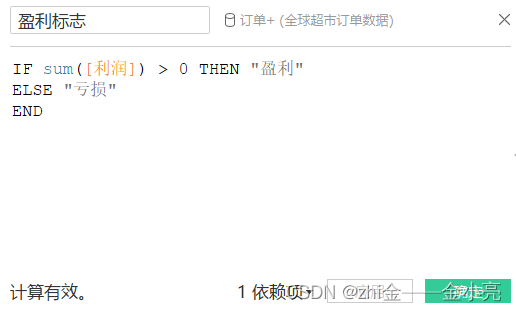
得到一个填充地图,可以看到哪些国家是盈利的,哪些国家是亏损的
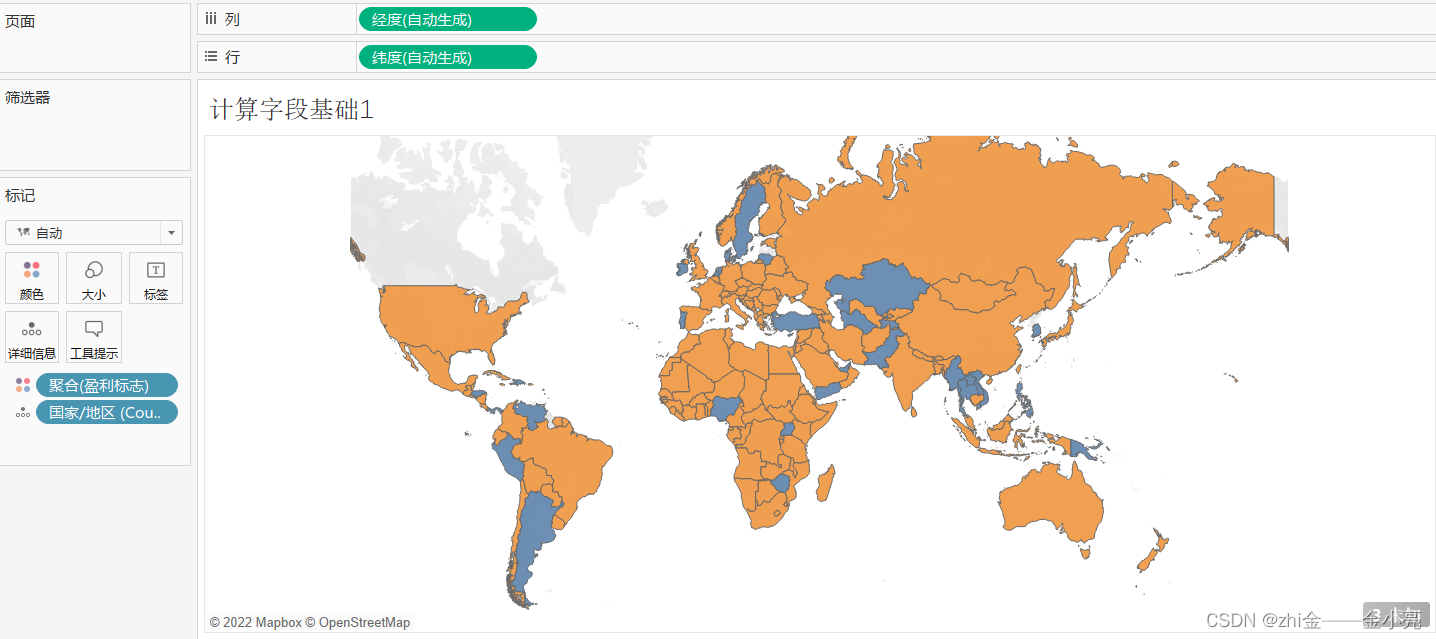
二,粒度、聚合与比率
粒度:表示数据的颗粒浓度
下图,把所有国家的利润销售额显示出来
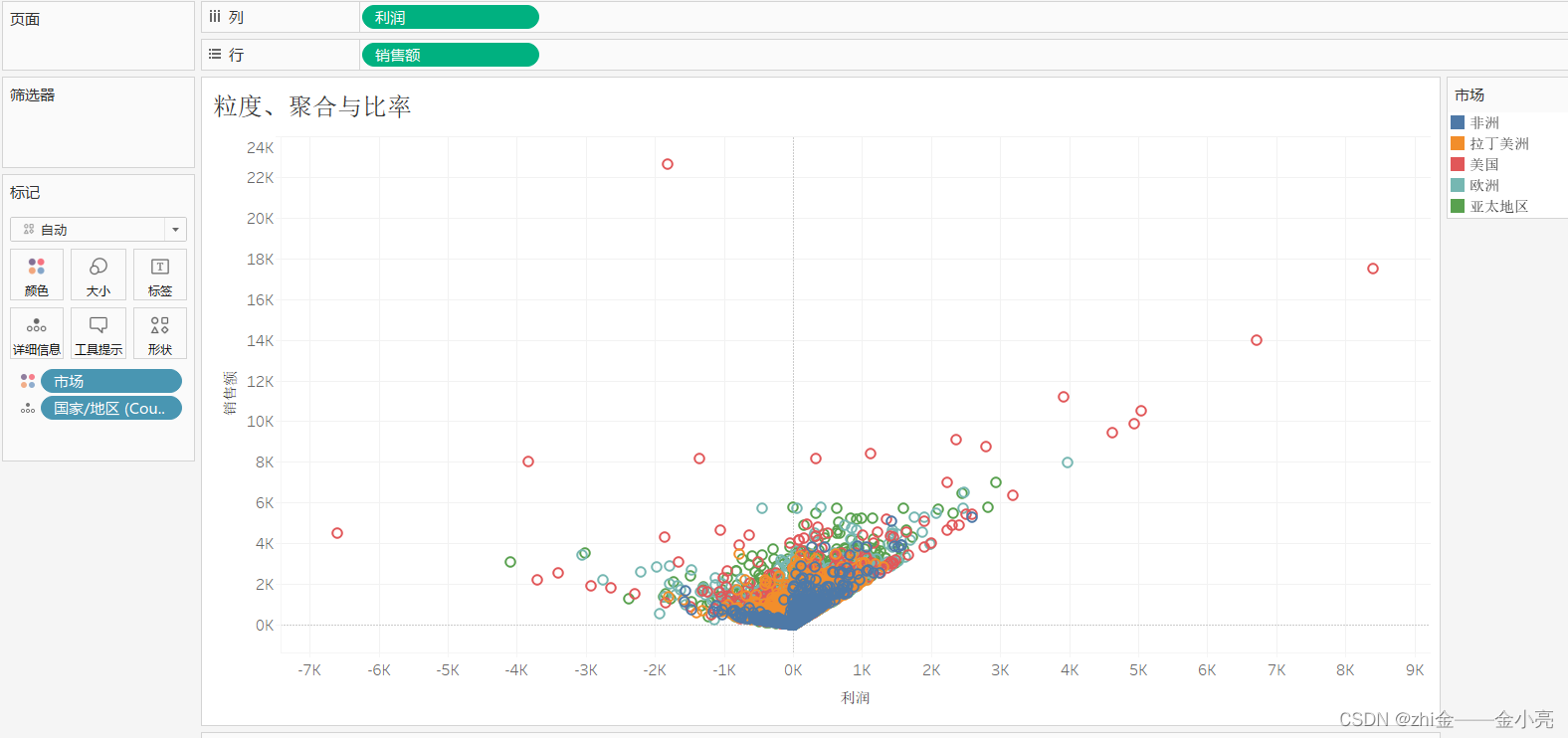
聚合
维度的聚合形式
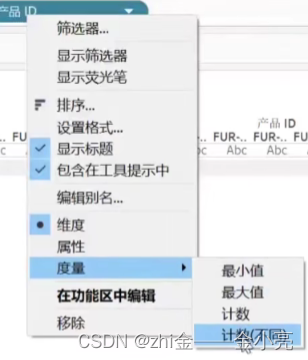
度量的聚合形式
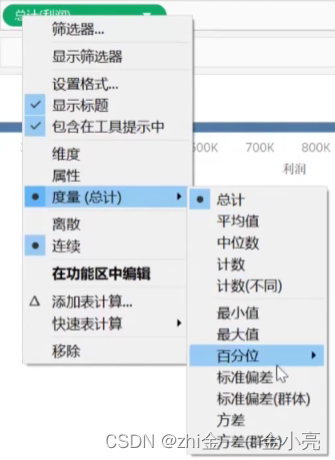
比率
1,创建组,类别
2,创建计算字段 一,利润率=[利润]/[销售额] 二, sum(利润)/sum(销售额)
3,当将类别下钻到最后一层,一二的数值是一样的,当变成子类别的时候,一的值就变化了,其实它是将里面的数值进行聚合,二是先将子类别中的利润和销售额分别求和然后相除
综上,二才是正确的利润率,所以计算比率的时候一定要注意聚合方式
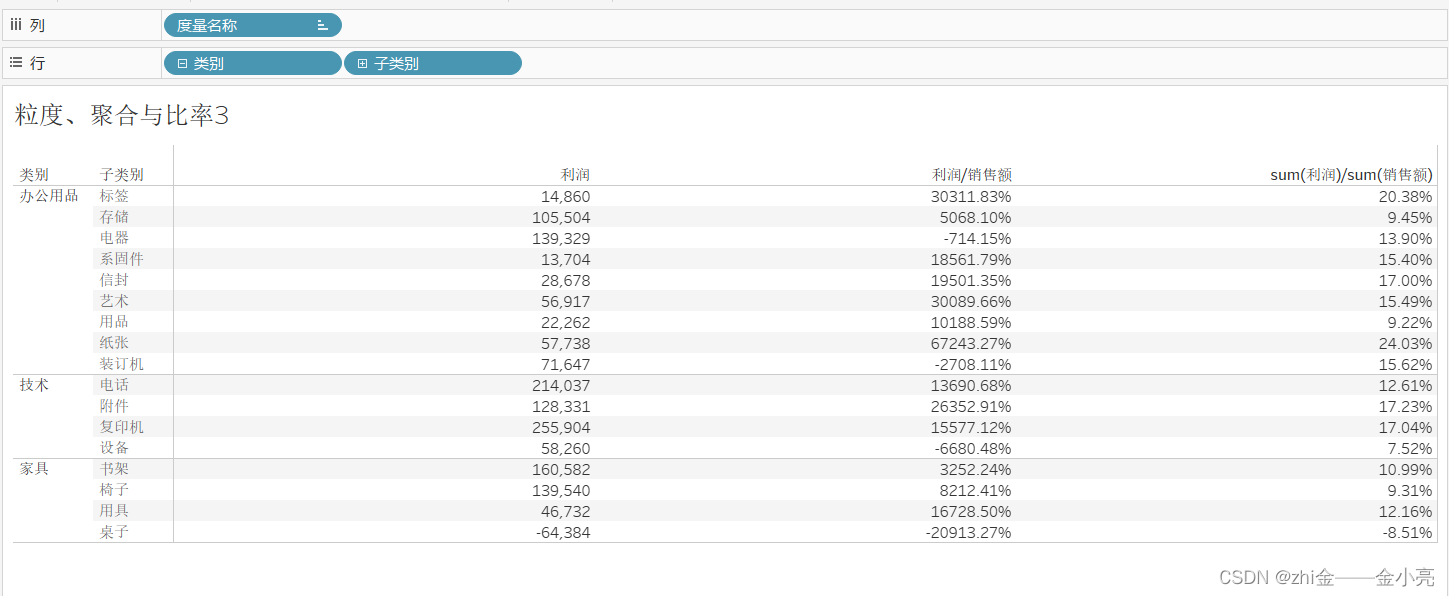
三,详细级别表达式
1,详细级别表达式,订单利润,用{include}关键字, [订单 Id]指定的维度, SUM([利润])度量值
{ INCLUDE [订单 Id] : SUM([利润])}
2,除了{inclued关键字,还有两个 在其他维度之上,使用指定维度
{FIXED 使用指定的维度计算值,不参考视图
{EXCLUDE 忽略指定的维度,即使在视图中使用了该维度
3,include与fixed区别
fixed会根据相同订单下的国家进行计算,得出的是这个订单的总和
include是根据相同订单,得到不同国家的聚合值
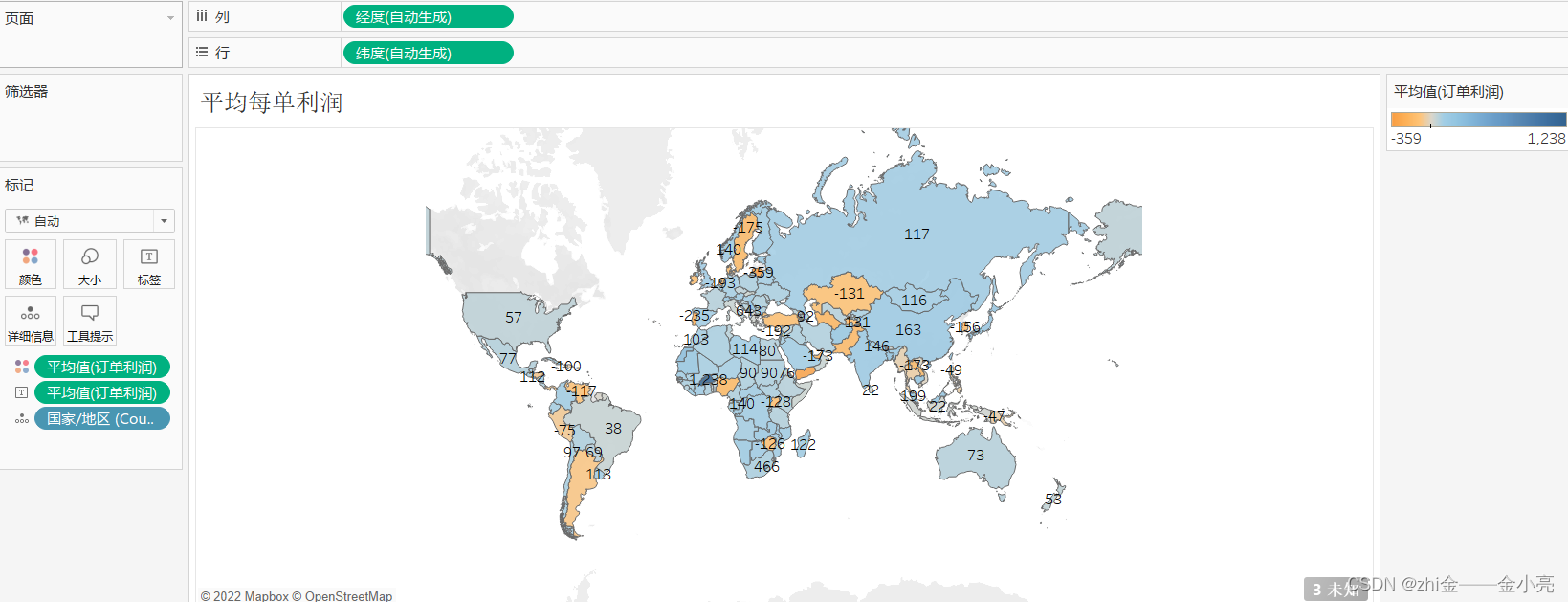
四,表计算
快速表计算,有很多计算方式
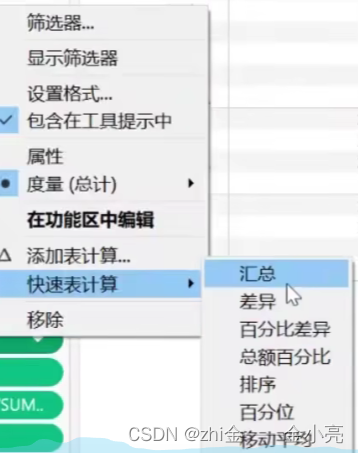
自定义表计算
创建利润的移动平均
第一创建参数
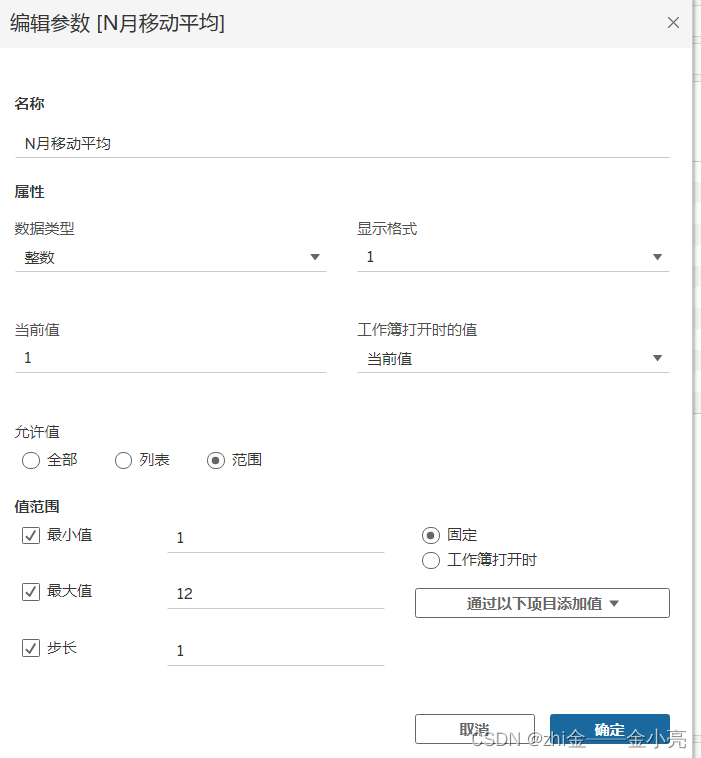
第二,创建字段
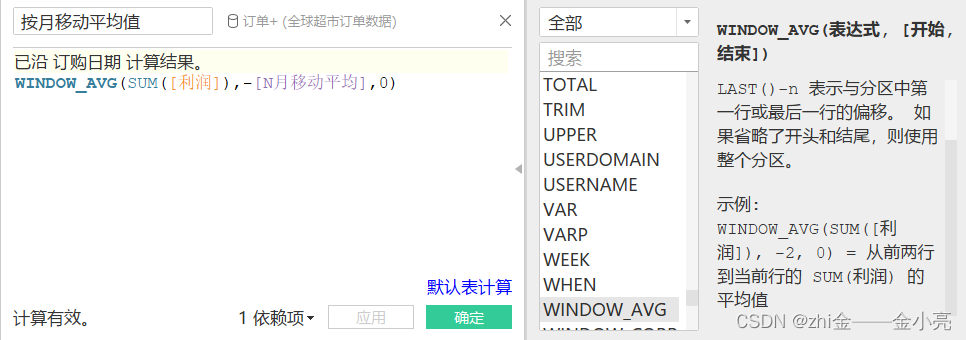
WINDOW_AVG(SUM([利润]),-[N月移动平均],0)
第三,将数据字段拖拽,就形成了一个动态的移动平均